5 ปลั๊กอินไดเรกทอรีสมาชิก WordPress ที่ดีที่สุดเมื่อเปรียบเทียบ
เผยแพร่แล้ว: 2021-11-01ปลั๊กอินไดเรกทอรีสมาชิก WordPress ช่วยให้คุณสร้างไดเร็กทอรีผู้ใช้ที่ใช้งานได้อย่างสมบูรณ์บนไซต์ของคุณโดยไม่ต้องแตะโค้ด อย่างไรก็ตาม คุณต้องตรวจสอบให้แน่ใจว่ามันมาพร้อมกับคุณสมบัติและฟังก์ชันทั้งหมดที่คุณต้องการ
คุณยังต้องการควบคุมไดเร็กทอรีสมาชิกและตัวเลือกการปรับแต่งที่สำคัญได้ดีอีกด้วย
ด้วยปลั๊กอินไดเรกทอรีสมาชิกหลายสิบตัว เราได้ทำการวิจัยและทดสอบทั้งหมดเพื่อให้คุณค้นหา 5 ปลั๊กอินไดเรกทอรีสมาชิก WordPress ที่ดีที่สุด
โปรไฟล์กด
ProfilePress เป็นเพียงปลั๊กอิน WordPress ไดเร็กทอรีสมาชิกที่สมบูรณ์ที่สุด เพราะมันมีมากกว่าการเป็นปลั๊กอินไดเร็กทอรีของสมาชิกเพื่อให้มีคุณสมบัติเพิ่มเติมมากมายเช่นกัน
ต่อไปนี้คือภาพรวมคร่าวๆ เกี่ยวกับกรณีการใช้งานที่ใหญ่ที่สุดของ ProfilePress:
- การสร้างไดเร็กทอรีสมาชิกที่ทำงานได้อย่างสมบูรณ์ ซึ่งคุณสามารถควบคุมกฎการแสดงส่วนแบ็คเอนด์ ฟรอนต์เอนด์ โปรไฟล์ผู้ใช้ และผลการค้นหาสำหรับไดเร็กทอรีได้โดยไม่ต้องแตะโค้ด
- การสร้างการเข้าสู่ระบบผู้ใช้แบบกำหนดเอง แบบฟอร์มการลงทะเบียน แบบฟอร์มการรีเซ็ตรหัสผ่าน ความสามารถในการส่งอีเมลต้อนรับในการลงทะเบียนและอื่น ๆ
- ความสามารถในการจำกัดเนื้อหาสำหรับผู้ใช้ที่ไม่ได้ลงทะเบียน เพื่อให้พวกเขาได้รับการสนับสนุนให้ลงทะเบียนและเป็นสมาชิกหรือสมาชิกในเว็บไซต์ของคุณ
อย่างไรก็ตาม เนื่องจากโพสต์นี้เน้นที่ปลั๊กอินไดเรกทอรีสมาชิก เราจะเน้นที่ฟังก์ชันไดเรกทอรีสมาชิกของ ProfilePress เท่านั้น
สิ่งที่ดีที่สุดอย่างหนึ่งเกี่ยวกับการใช้ ProfilePress เพื่อสร้างไดเร็กทอรีของสมาชิกคือ คุณสามารถควบคุมทุกองค์ประกอบของไดเร็กทอรีสมาชิกของคุณได้อย่างเต็มที่โดยไม่ต้องมีความรู้ด้านการเขียนโปรแกรมหรือการเขียนโค้ดใดๆ มีตัวเลือกการปรับแต่งมากมายที่จะช่วยคุณสร้างไดเร็กทอรีสมาชิกตามที่คุณต้องการ
ให้เราแนะนำคุณตลอดขั้นตอนการสร้างไดเร็กทอรีสมาชิกด้วย ProfilePress พร้อมคุณสมบัติที่กำหนดเองทั้งหมด
ก่อนอื่น คุณต้องติดตั้งและเปิดใช้งานปลั๊กอิน ProfilePress หากคุณยังไม่ได้ดำเนินการ เมื่อเปิดใช้งานแล้ว ให้คลิกที่ Member Directory ภายใต้ ProfilePress
คลิกที่ปุ่มเพิ่มใหม่ที่ด้านบน
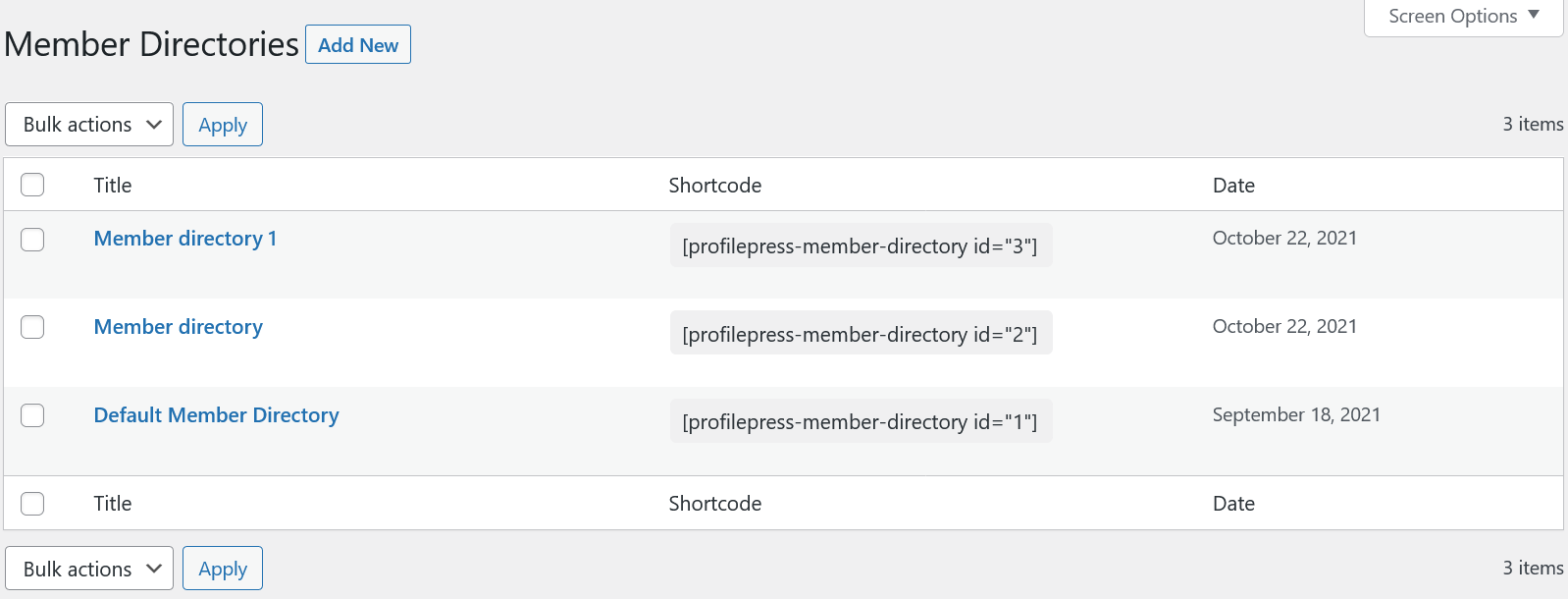
คุณจะได้รับเลือกระหว่างสองเทมเพลตที่แตกต่างกันขึ้นอยู่กับรูปลักษณ์และลักษณะที่คุณต้องการสำหรับไดเร็กทอรีสมาชิกของคุณ
ตั้งชื่อให้กับไดเร็กทอรีของคุณแล้วคลิกเลือกเทมเพลต
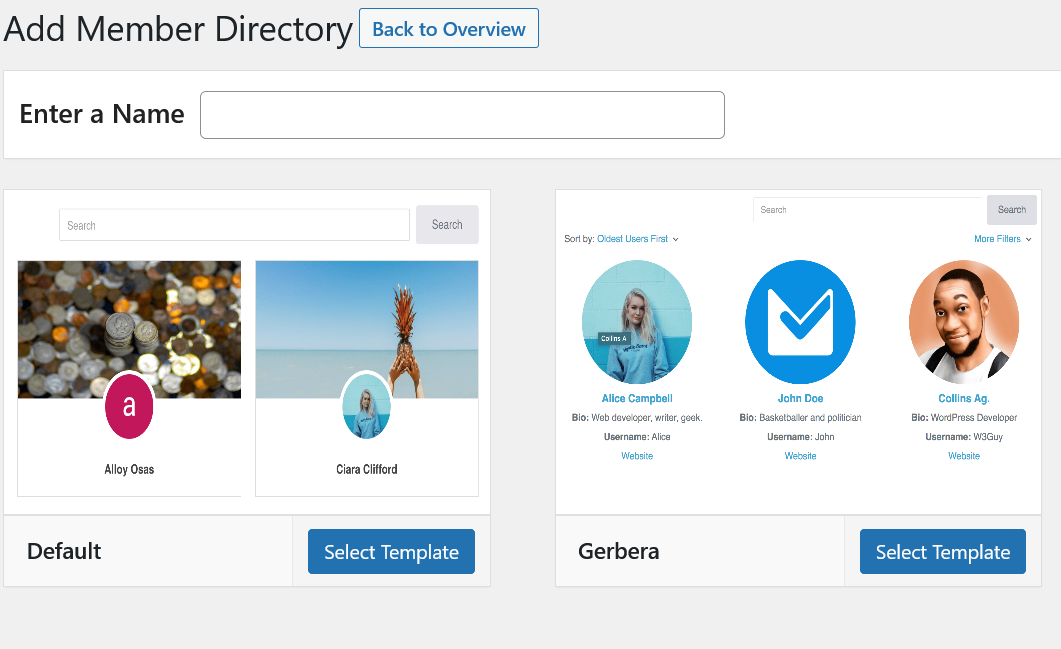
ตอนนี้ คุณจะมีส่วนต่อประสานผู้ใช้ที่ง่ายมากสำหรับใช้งานที่นี่ ดังที่คุณเห็นในภาพด้านล่าง โดยค่าเริ่มต้น 2 ฟิลด์จะถูกรวมไว้ในไดเร็กทอรีสมาชิกของคุณ: ชื่อที่แสดงและประวัติ คุณสามารถลบรายการใดรายการหนึ่งหรือทั้งสองรายการ และเพิ่มตัวเลือกมาตรฐานอื่นๆ ที่คุณเห็นทางด้านขวา
คุณเพียงแค่ต้องลากมันไปยังส่วนที่แสดงรายการฟิลด์ที่เลือกไว้ล่วงหน้าสองฟิลด์นี้

คุณยังสามารถเปลี่ยนลำดับของฟิลด์เหล่านี้ได้ด้วยการลากไปรอบๆ ไปยังตำแหน่งที่คุณต้องการในรายการ
ลักษณะที่ปรากฏและการเลือกบทบาทของผู้ใช้
ตอนนี้ เลื่อนลงมาเล็กน้อยเพื่อดูการปรับแต่งและคุณสมบัติอื่นๆ ทั้งหมดที่มีให้คุณ
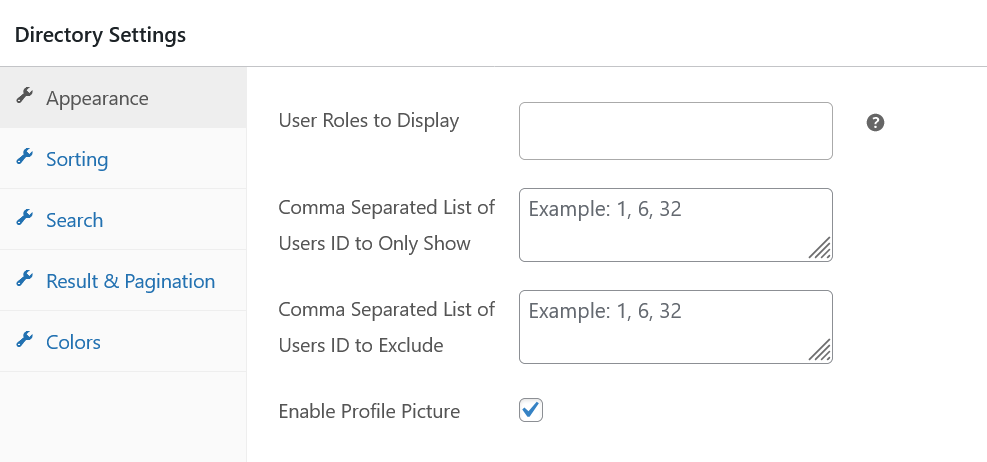
ในฟิลด์แรก คุณต้องเลือกบทบาทของผู้ใช้ที่คุณต้องการรวมไว้ในไดเร็กทอรี คุณสามารถเลือกสมาชิก ผู้เขียน ผู้ดูแลระบบ และอื่นๆ ที่จะรวมอยู่ในไดเร็กทอรีสมาชิกของคุณ
ฟิลด์ที่สองและสามด้านบนอนุญาตให้คุณรวมหรือยกเว้นผู้ใช้เฉพาะ ตัวเลือกสุดท้ายในภาพด้านบนช่วยให้คุณสามารถเปิดหรือปิดใช้งานรูปโปรไฟล์สำหรับผู้ใช้ในไดเร็กทอรีสมาชิกของคุณ
การเรียงลำดับ
แท็บถัดไปที่คุณเห็นในรายการกำลังจัดเรียง พูดง่ายๆ ก็คือ คุณสามารถเลือกวิธีมาตรฐานในการจัดเรียงผู้ใช้ในไดเร็กทอรีสมาชิกของคุณ
คุณสามารถจัดเรียงตามผู้ใช้ที่ลงทะเบียนใหม่ล่าสุด ผู้ใช้ที่เก่าที่สุด ชื่อ ชื่อผู้ใช้ และอื่นๆ คุณยังสามารถเปิดใช้งานการเรียงลำดับแบบกำหนดเองและเพิ่มตัวเลือกการเรียงลำดับได้มากเท่าที่คุณต้องการ
ค้นหา
คุณสามารถเลือกได้ว่าจะให้ผู้ใช้รายอื่นที่เข้าชมเว็บไซต์ของคุณสามารถค้นหาผู้ใช้จากไดเร็กทอรีสมาชิกของคุณหรือไม่ นอกจากนี้ คุณยังสามารถเลือกตัวเลือกการกรองที่พวกเขาสามารถใช้เพื่อจำกัดการค้นหาให้แคบลงได้
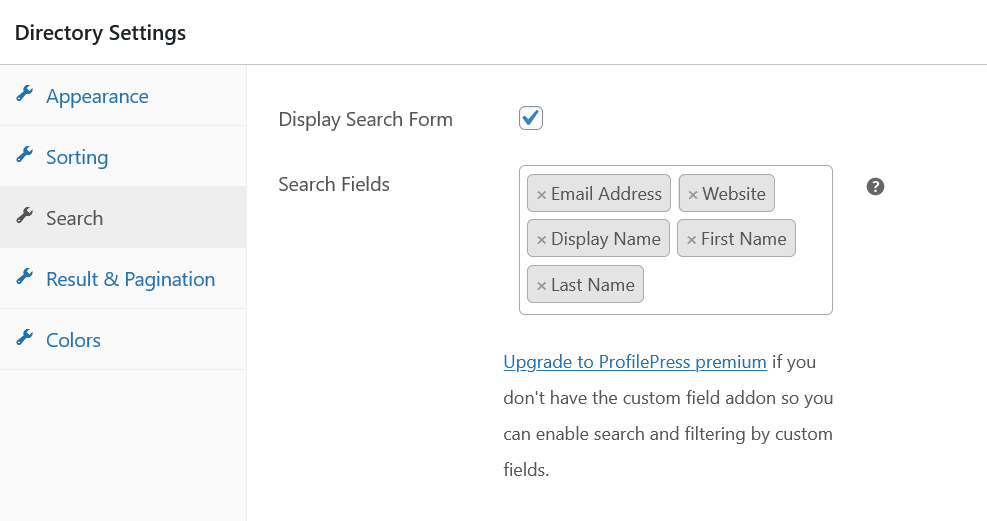
การแบ่งหน้า
ProfilePress มีตัวเลือกการแบ่งหน้าพอสมควรเช่นกัน คุณลักษณะเหล่านี้ช่วยให้คุณสามารถควบคุมผลการค้นหาและลักษณะที่ปรากฏ
คุณยังสามารถเปิดใช้งานผลลัพธ์ให้แสดงโดยค่าเริ่มต้น แม้ว่านี่จะไม่ใช่ตัวเลือกที่แนะนำสำหรับเว็บไซต์ส่วนใหญ่ ตัวเลือกอื่นๆ ที่คุณจะพบได้ที่นี่ ได้แก่:
- จำนวนสมาชิกที่แสดงในแต่ละหน้า
- ข้อความผลลัพธ์
- ข้อความผลลัพธ์เมื่อการค้นหาส่งคืนผลลัพธ์เดียว
- ข้อความผลลัพธ์เมื่อการค้นหาไม่พบผู้ใช้ใด ๆ สำหรับการค้นหาที่ดำเนินการ
สุดท้าย คุณยังสามารถปรับแต่งสีสำหรับองค์ประกอบต่างๆ ของไดเร็กทอรีสมาชิกของคุณ รวมถึงฟิลด์การค้นหาและตัวกรอง เส้นขอบสำหรับฟิลด์เหล่านั้น ลิงก์การแบ่งหน้า และอื่นๆ
เมื่อทำทุกอย่างตามที่คุณต้องการแล้ว คุณสามารถดำเนินการต่อและคลิกที่ปุ่ม บันทึกการเปลี่ยนแปลง อย่างไรก็ตาม หากคุณต้องการดูว่าไดเร็กทอรีสมาชิกของคุณจะมีลักษณะอย่างไรโดยไม่ต้องสร้างไดเร็กทอรีขึ้นมาจริงๆ คุณสามารถคลิกที่ปุ่ม Live Preview ที่ด้านบน
วิธีนี้จะช่วยให้คุณเห็นการเปลี่ยนแปลงทั้งหมดในแบบเรียลไทม์และทำการแก้ไขใดๆ ได้หากต้องการ ก่อนที่คุณจะเผยแพร่ไดเรกทอรีจริง
จะมีขั้นตอนสุดท้ายก่อนที่คุณจะและผู้ใช้รายอื่นสามารถดูไดเร็กทอรีในไซต์ของคุณได้ คุณต้องคัดลอกรหัสย่อสำหรับไดเร็กทอรีสมาชิกของคุณและสร้างหน้าใหม่หรือโพสต์ด้วยรหัสย่อ
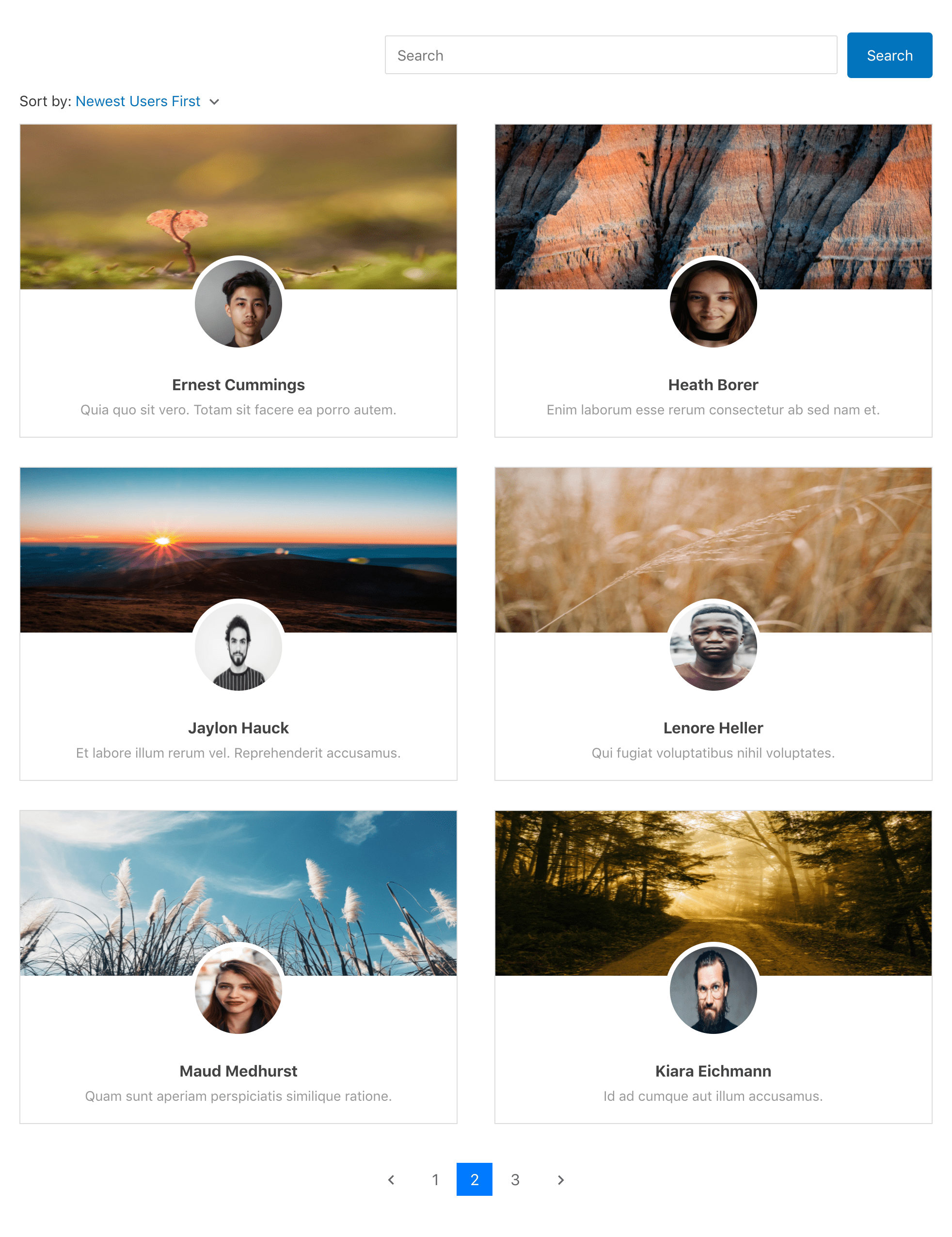
แน่นอนว่านี่เป็นเพียงการทดสอบ คุณอาจมีผู้ใช้จำนวนมากขึ้น และฟังก์ชันการค้นหาจะช่วยให้ผู้เยี่ยมชมสามารถค้นหาผู้ใช้ของคุณและกรองตามเมตริกต่างๆ ที่คุณเลือกเมื่อสร้างไดเร็กทอรี
คุณสามารถเพิ่มฟังก์ชันการทำงานและคุณลักษณะขั้นสูงได้อีกมากมายในรูปแบบของส่วนเสริมของ ProfilePress คุณจะสามารถรวมบริการและเครื่องมือต่างๆ เข้าไว้ด้วยกัน รวมทั้ง bbPress, Mailchimp และ WooCommerce
แต่จะมีอะไรมากกว่านั้นอีกมาก ฟีเจอร์เพิ่มเติมบางอย่างของโปร ได้แก่:
- ฟิลด์กำหนดเองเพื่อรวบรวมข้อมูลเพิ่มเติมไม่จำกัดจากผู้ใช้นอกเหนือจากข้อมูลโปรไฟล์มาตรฐาน
- เข้าสู่ระบบโซเชียลผ่าน Facebook, Twitter, Google, LinkedIn และอื่น ๆ
- การดูแลผู้ใช้ช่วยให้คุณตัดสินใจว่าจะอนุมัติผู้ใช้ที่ลงทะเบียนใหม่หรือไม่
- อนุญาตให้ผู้ใช้เลือกกลุ่ม BuddyPress ที่ต้องการเข้าร่วมเมื่อลงทะเบียน
- การผสานรวมกับ Mailchimp และการตรวจสอบแคมเปญ
สุดยอดสมาชิก
Ultimate Member เป็นโปรไฟล์ผู้ใช้ยอดนิยมและปลั๊กอินไดเรกทอรีสมาชิกสำหรับเว็บไซต์ WordPress มาดูเมนูทั้งหมดที่คุณจะพบภายใต้ปลั๊กอินนี้กัน
- แดชบอร์ด: ช่วยให้คุณเห็นภาพรวมของผู้ใช้ที่ลงทะเบียนบนเว็บไซต์ของคุณ เช่นเดียวกับคุณสมบัติที่ดีอื่นๆ เช่น การล้างแคชของผู้ใช้และการล้างไฟล์ชั่วคราว
- การตั้งค่า: นี่คือที่ที่คุณสามารถสร้างผู้ใช้ เข้าสู่ระบบ ลงทะเบียน และหน้าอื่น ๆ เปิดหรือปิดใช้งานไดเร็กทอรีของสมาชิก ตั้งค่ากฎการแสดงผลของผู้ใช้ และคุณสมบัติที่มีประโยชน์อื่น ๆ อีกมากมาย
- แบบฟอร์ม: ที่นี่คุณสามารถสร้างและจัดการการลงทะเบียนผู้ใช้ เข้าสู่ระบบ และแบบฟอร์มโปรไฟล์
- บทบาทของผู้ใช้: สร้างและจัดการบทบาทของผู้ใช้
- ไดเรกทอรีสมาชิก: เราจะตรวจสอบรายละเอียดด้านล่างนี้
- ส่วนขยาย: คุณสามารถซื้อส่วนขยายสำหรับฟังก์ชันเพิ่มเติมที่คุณไม่ได้รับในเวอร์ชันฟรีของปลั๊กอิน
ตอนนี้ คุณมีแนวคิดพื้นฐานเกี่ยวกับเมนูต่างๆ และสิ่งที่คุณสามารถใช้สำหรับเมนูเหล่านี้ ให้เราสร้างไดเร็กทอรีสมาชิกโดยใช้ Ultimate Member และแนะนำคุณตลอดกระบวนการ
เริ่มต้นด้วยการคลิกที่เมนู Member Directory ใต้ตัวเลือก Ultimate Member บนแดชบอร์ด WordPress ของคุณ จากนั้นคลิกที่ปุ่มเพิ่มใหม่ที่ด้านบน
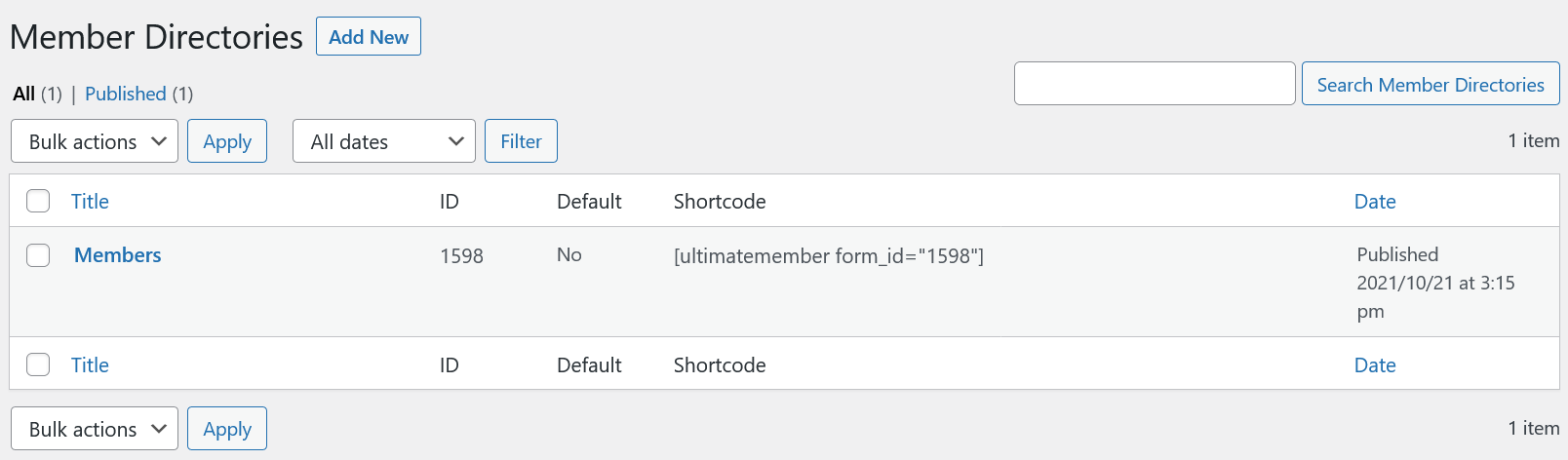
มีคุณสมบัติและการปรับแต่งค่อนข้างน้อย และทั้งหมดนี้อธิบายได้ด้วยตนเอง อย่างไรก็ตาม ให้เราพูดถึงคุณสมบัติหลักบางประการที่คุณจะพบได้ที่นี่:
- ความสามารถในการเลือกบทบาทของผู้ใช้ที่จะรวมและบทบาทของผู้ใช้ที่ละเว้นจากไดเร็กทอรีสมาชิก
- สร้างไดเร็กทอรีสมาชิกเฉพาะกับผู้ใช้เฉพาะที่คุณต้องการหรือแยกผู้ใช้บางรายออกจากไดเร็กทอรี
- คุณสามารถจัดเรียงผู้ใช้โดยใช้เกณฑ์ต่างๆ ที่หลากหลาย รวมถึงชื่อที่แสดง ชื่อผู้ใช้ ชื่อ นามสกุล และอื่นๆ อีกมากมาย
เกณฑ์การจัดเรียงและการควบคุมโปรไฟล์
คุณยังสามารถเปิดใช้งานการเรียงลำดับแบบกำหนดเองและเพิ่มเกณฑ์การเรียงลำดับได้มากเท่าที่คุณต้องการ
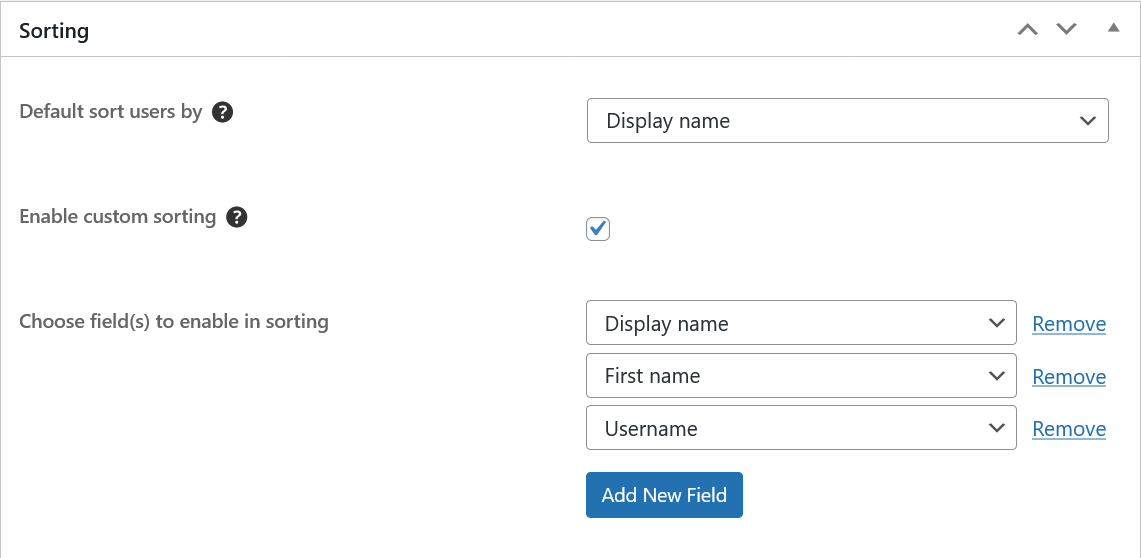
Ultimate Member ยังให้คุณปรับแต่งกฎการแสดงโปรไฟล์ ซึ่งหมายความว่าคุณสามารถเลือกได้ว่าจะให้แสดงรูปโปรไฟล์ รูปภาพปก ชื่อที่แสดง แท็กไลน์ และข้อมูลเพิ่มเติมหรือไม่

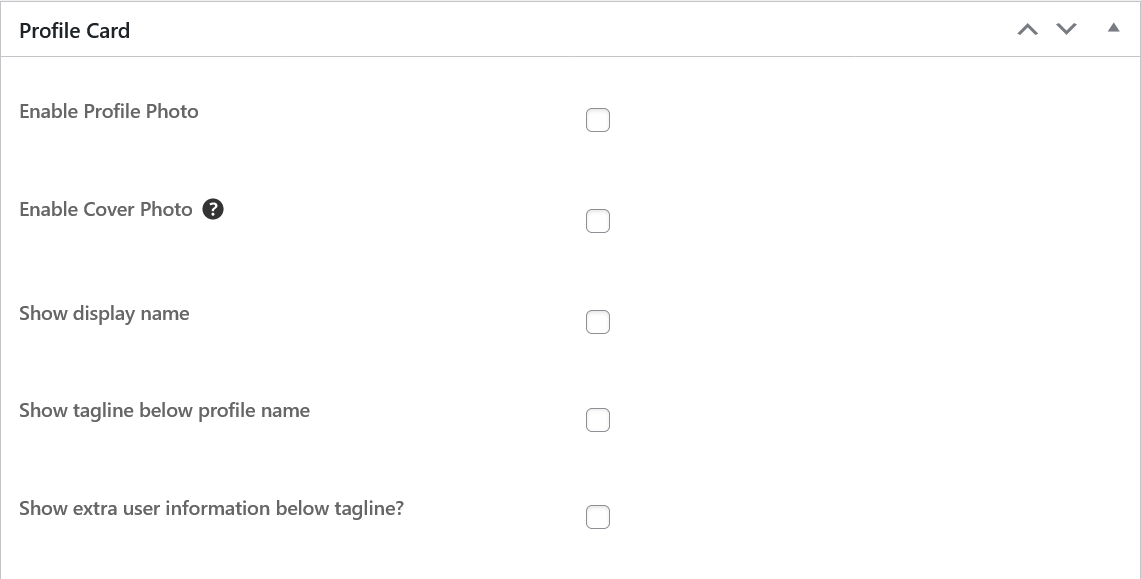
ตัวเลือกการค้นหาและกรอง
ตอนนี้ ฟีเจอร์ที่มีประโยชน์และสำคัญอย่างหนึ่งที่คุณจะพบเมื่อคุณเลื่อนลงมาคือตัวเลือกการค้นหา หากคุณเปิดใช้งาน ผู้ใช้และผู้เยี่ยมชมคนอื่นๆ บนไซต์ของคุณจะสามารถค้นหาสมาชิกในไดเร็กทอรีได้
แต่ฟังก์ชันการค้นหานี้เองก็ปรับแต่งได้เช่นกัน คุณสามารถเลือกบทบาทของผู้ใช้เฉพาะที่สามารถค้นหาได้ เลือกตัวกรองเฉพาะสำหรับการค้นหา (คุณยังสามารถปิดใช้งานตัวเลือก "ตัวกรอง" สำหรับการค้นหา) เลือกเมตาตัวกรองเฉพาะ เช่น อายุ ประเทศ และชื่อ
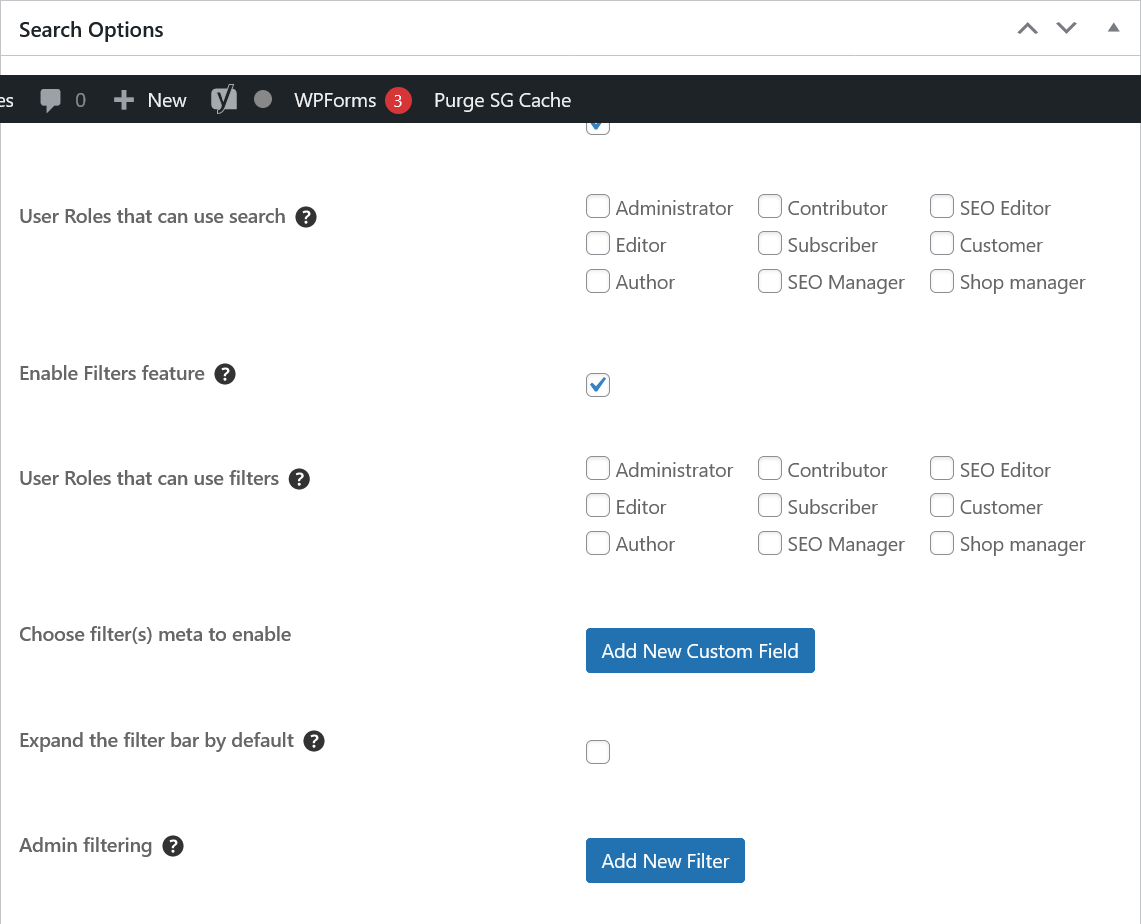
การแบ่งหน้า
คุณสามารถควบคุมวิธีที่ผลการค้นหาปรากฏด้วยตัวเลือกการแบ่งหน้า สิ่งสำคัญบางอย่างที่คุณสามารถทำได้โดยใช้คุณลักษณะการแบ่งหน้า ได้แก่:
- เลือกว่าจะแสดงผลการค้นหาตามค่าเริ่มต้นหรือเฉพาะเมื่อทำการค้นหา
- กำหนดจำนวนโปรไฟล์สูงสุดที่จะปรากฏในไดเร็กทอรี ไม่ตั้งค่าตัวเลขจะแสดงโปรไฟล์ผู้ใช้ทั้งหมดโดยค่าเริ่มต้น
- จำนวนโปรไฟล์ต่อหน้าผลการค้นหา สำหรับทั้งเดสก์ท็อปและอุปกรณ์มือถือ
เมื่อคุณผ่านรายการการตั้งค่าทั้งหมดและปรับแต่งทุกอย่างตามที่คุณต้องการแล้ว คุณสามารถคลิกที่ปุ่ม "สร้าง" ที่ด้านบนขวาเพื่อทำให้ไดเร็กทอรีสมาชิกของคุณมีชีวิตชีวา
ตอนนี้ ไดเร็กทอรีสมาชิกของคุณถูกสร้างขึ้นแล้ว แต่คุณต้องสร้างโพสต์หรือหน้าใหม่ด้วยรหัสย่อที่คุณได้รับ เมื่อโพสต์หรือเพจถูกสร้างขึ้นด้วยรหัสย่อของไดเรกทอรี คุณและผู้ใช้รายอื่นที่เลือกจะสามารถดูไดเร็กทอรีได้
หน้าตาก็จะประมาณนี้
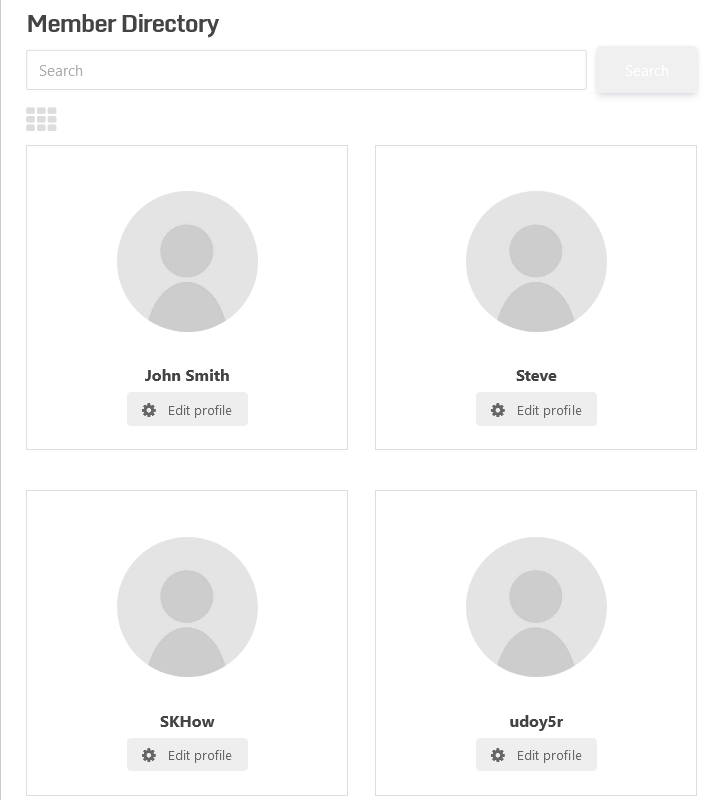
โปรไฟล์กริด
หากคุณเป็นนักพัฒนาซอฟต์แวร์ที่ไม่มีปัญหาในการค้นหาฟีเจอร์การจัดการผู้ใช้ที่แตกต่างกัน หรืออาจเป็นคนที่มีความรู้ด้านเทคนิคมากกว่านี้ ProfileGrid อาจกลายเป็นวิธีที่น่าประทับใจในการจัดการผู้ใช้และสร้างไดเร็กทอรีสมาชิก บนเว็บไซต์ WordPress ของคุณ
รายการคุณสมบัติ
แม้ว่าจะไม่ใช่ปลั๊กอินไดเร็กทอรีของสมาชิกที่ใช้งานง่ายที่สุดในรายการของเรา และเอกสารประกอบไม่เป็นประโยชน์เท่าที่ควร แต่ก็ยังสามารถทำงานให้ลุล่วงได้ค่อนข้างดี แต่อย่างที่เราบอกไป คุณเพียงแค่ต้องมีความรู้ด้านเทคนิคเพื่อหาฟังก์ชันและคุณลักษณะทั้งหมด
จากที่กล่าวมา นี่คือสิ่งที่คุณจะได้รับจาก ProfileGrid:
- สร้างไดเร็กทอรีสมาชิกฟรอนท์เอนด์ที่มีตัวเลือกการกรองและการค้นหาขั้นสูง
- จำกัดเนื้อหาพรีเมียมเพื่อส่งเสริมให้ผู้ใช้ลงทะเบียนหรือเป็นสมาชิกแบบชำระเงิน
- หนึ่งในปลั๊กอินที่ดีที่สุดสำหรับจัดการโปรไฟล์ผู้ใช้ WooCommerce และแทนที่หน้าโปรไฟล์ผู้ใช้ WooCommerce มาตรฐาน
- สร้างกลุ่มและระดับสมาชิกที่แตกต่างกัน
- รวม bbPress ฟรี
กลับมาที่ไดเร็กทอรีสมาชิก คุณสามารถสร้างโปรไฟล์ด้วย ProfileGrid ได้ง่ายๆ โดยใช้รหัสย่อ ปลั๊กอินจะสร้างกลุ่มเริ่มต้นสำหรับคุณ ซึ่งคุณสามารถใช้เพื่อวัตถุประสงค์ต่างๆ ได้
จากนั้น คุณสามารถใช้รหัสย่อต่างๆ เพื่อใช้งานฟังก์ชันต่างๆ บนเว็บไซต์ WordPress ของคุณได้ คุณสามารถใช้รหัสย่อเหล่านี้เพื่อสร้างหน้าไดเรกทอรีสมาชิกส่วนหน้า แบบฟอร์มการลงทะเบียนหลายหน้า หน้าโปรไฟล์ผู้ใช้คนเดียว แบบฟอร์มเข้าสู่ระบบ แบบฟอร์มการกู้คืนรหัสผ่าน และอื่นๆ
การสร้างไดเร็กทอรีสมาชิก
สำหรับการสร้างไดเร็กทอรีสมาชิก คุณต้องเริ่มต้นด้วยการคลิกที่เมนู ProfileGrid บนแดชบอร์ด WordPress ของคุณ
หากคุณต้องการดำเนินการต่อโดยให้กลุ่มเริ่มต้นแสดงในไดเร็กทอรีสมาชิกของคุณ ให้คัดลอกรหัสย่อที่คุณเห็นที่นั่น หรือคุณสามารถสร้างกลุ่มใหม่และเพิ่มสมาชิกที่คุณต้องการ
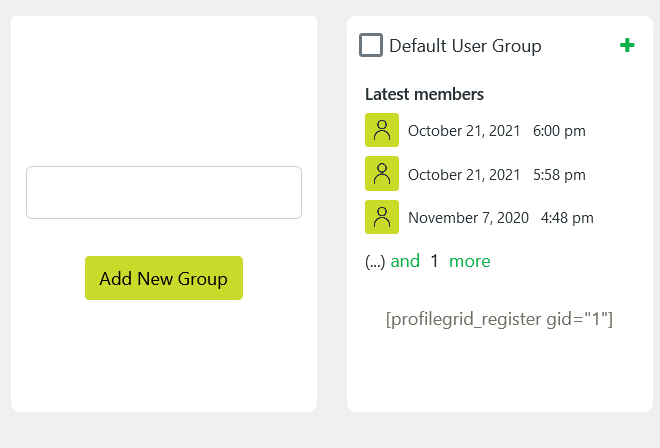
ดังนั้นรหัสย่อที่นี่คือ [profilegrid_register gid=”1″] รหัสย่อนี้ใช้สำหรับแบบฟอร์มการลงทะเบียนผู้ใช้ เพื่อให้การทำงานสำหรับการสร้างไดเร็กทอรีสมาชิก คุณต้องแทนที่ส่วน "ลงทะเบียน" ในรหัสย่อด้วย "ผู้ใช้"
เราพบสิ่งนี้ผ่านเอกสารของ ProfileGrid เพื่อที่คุณจะได้ไม่ต้องทำงานหนัก
ดังนั้นรหัสย่อของเราคือ [profilegrid_users gid=”1″] คุณยังสามารถคัดลอกรหัสย่อนี้และควรทำงานบนเว็บไซต์ WordPress ของคุณหากคุณติดตั้งและเปิดใช้งานปลั๊กอิน
คุณเพียงแค่ต้องสร้างบทความหรือหน้าใหม่ด้วยรหัสย่อนี้ เช่นเดียวกับปลั๊กอินอื่นๆ ที่เรากล่าวถึงข้างต้น สุดท้าย นี่คือลักษณะของไดเร็กทอรีของเรา
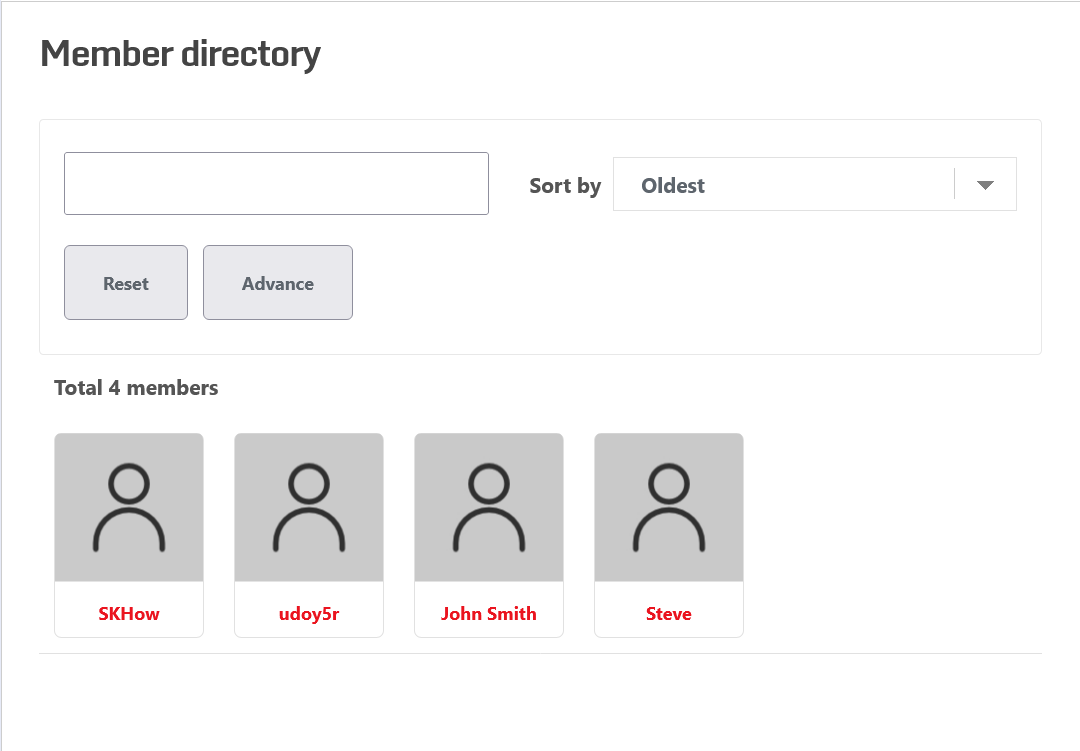
อย่างที่คุณเห็น ยังมีช่องค้นหาที่ผู้ใช้สามารถค้นหาผู้ใช้เฉพาะโดยพิมพ์ชื่อผู้ใช้ลงในช่อง นอกจากนี้ยังมีตัวเลือกการจัดเรียง ซึ่งจะมีประโยชน์มากสำหรับไดเร็กทอรีสมาชิกขนาดใหญ่
ผู้ใช้WP
UsersWP ไม่เพียงแต่สร้างไดเร็กทอรีสมาชิกเท่านั้น แต่ยังรวมถึงคุณสมบัติการจัดการผู้ใช้อื่นๆ เช่น หน้าลงทะเบียน หน้าเข้าสู่ระบบ หน้ารีเซ็ตรหัสผ่าน และอื่นๆ
สิ่งที่คุณต้องทำคือติดตั้งและเปิดใช้งานปลั๊กอินบนเว็บไซต์ WordPress ของคุณและดำเนินการตามขั้นตอนการเปิดใช้งานการเริ่มต้นใช้งาน แล้วคุณจะเสร็จสิ้น UsersWP จะสร้างเพจที่เกี่ยวข้องกับผู้ใช้ทั้งหมดให้คุณโดยอัตโนมัติ รวมถึงไดเร็กทอรีของสมาชิก
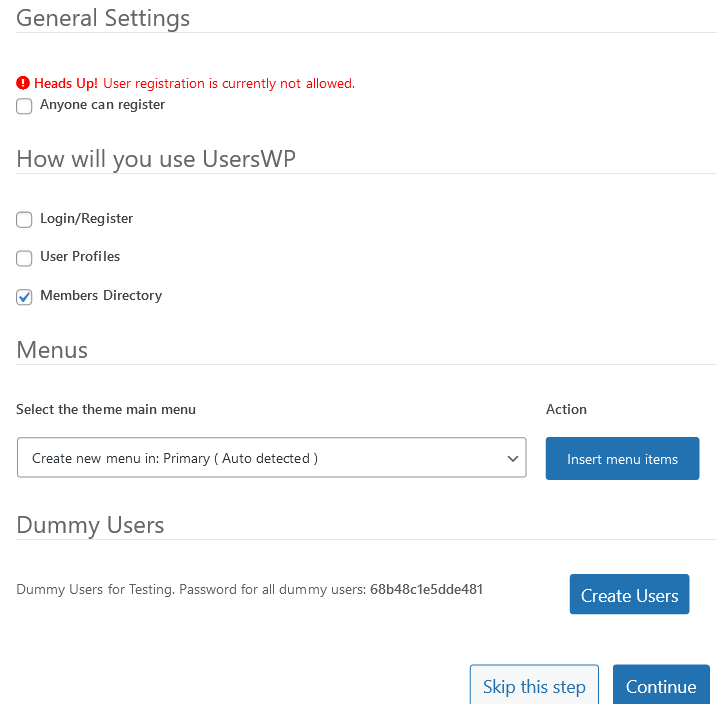
บางส่วนจะถูกสร้างขึ้นและเผยแพร่ ในขณะที่บางส่วนจะได้รับการบันทึกเป็นฉบับร่าง
กลับมาที่ไดเร็กทอรีผู้ใช้ นี่คือลักษณะของไดเร็กทอรีสมาชิกที่สร้างโดยอัตโนมัติโดย UsersWP
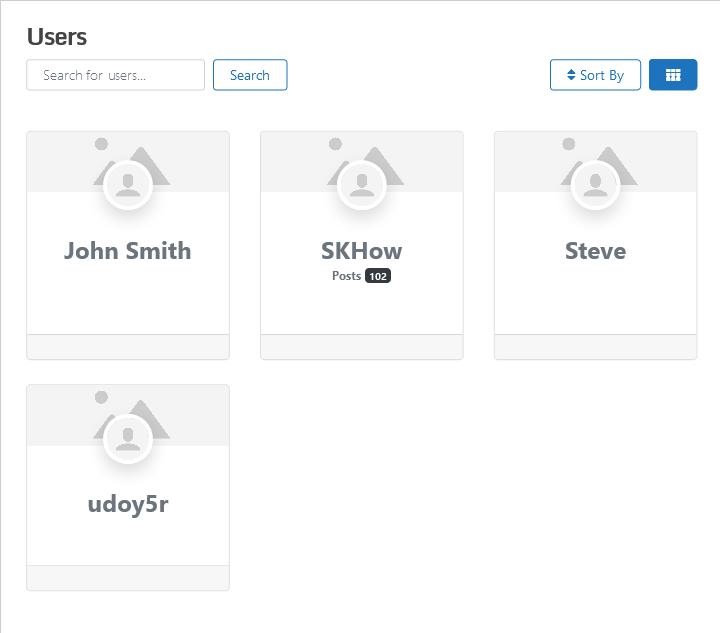
อย่างที่คุณเห็น มีตัวเลือกการค้นหาและการเรียงลำดับด้วย มีตัวเลือกการเรียงลำดับค่อนข้างน้อยที่จะมีประโยชน์มากในการเข้าถึงข้อมูลผู้ใช้จากไดเร็กทอรีสมาชิกขนาดใหญ่
นอกจากนี้ยังมีตัวเลือกในการเปลี่ยนรูปแบบของรายชื่อผู้ใช้ ผู้ใช้ในหน้าสามารถดูไดเร็กทอรีใน 5 รูปแบบที่แตกต่างกัน
คุณสามารถเปลี่ยนแปลงไดเร็กทอรีสมาชิกได้เช่นกัน อย่างไรก็ตาม ช่วงของการปรับแต่งเองนั้นจำกัดมากกับ UsersWP เมื่อเทียบกับตัวเลือกปลั๊กอินยอดนิยมของเรา นั่นคือ ProfilePress
แต่คุณสามารถเปลี่ยนรูปแบบเริ่มต้นของไดเร็กทอรี จำนวนผู้ใช้ที่แสดงในหน้าเดียว และเลือกว่าคุณต้องการยกเว้นผู้ใช้บางรายหรือไม่ รวมถึงตัวเลือกการปรับแต่งอื่นๆ
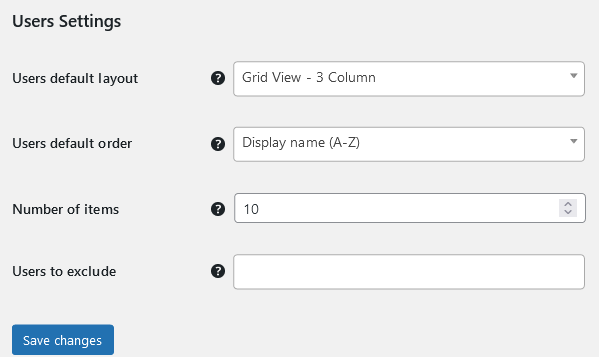
ไดเร็กทอรีผู้ใช้ไดนามิก
นี่เป็นปลั๊กอินง่ายๆ ที่ออกแบบมาโดยเฉพาะเพื่อช่วยให้เจ้าของไซต์ WordPress สร้างไดเร็กทอรีของสมาชิก แม้ว่าจะไม่เป็นมิตรกับผู้ใช้มากที่สุด แต่ก็มีคุณลักษณะบางอย่างที่คุณยินดีจะมีในเวอร์ชันฟรีของปลั๊กอินไดเร็กทอรีของสมาชิก
อินเทอร์เฟซและการตั้งค่าอาจค่อนข้างยุ่งยากในการถอดรหัส อย่างไรก็ตาม มีรายการคำอธิบายนอกเหนือจากคุณลักษณะหรือการตั้งค่าทั้งหมด ซึ่งสามารถช่วยให้คุณผ่านกระบวนการนี้ไปได้ แม้ว่าจะใช้เวลานานก็ตาม
จากที่กล่าวมา ต่อไปนี้คือภาพรวมคร่าวๆ เกี่ยวกับคุณสมบัติเด่นบางประการ:
- ความสามารถในการรวมหรือแยกตัวเลือกการค้นหาได้อย่างง่ายดาย
- รวมหรือแยกบทบาทผู้ใช้บางอย่างในไดเร็กทอรี
- รวมหรือยกเว้นผู้ใช้บางรายโดยเฉพาะ
- ตัวเลือกการปรับแต่งที่น่าประทับใจบางอย่างเกี่ยวกับชื่อที่แสดง รูปโปรไฟล์ สีและขนาดของโปรไฟล์ผู้ใช้ และการออกแบบอื่นๆ และองค์ประกอบที่เกี่ยวข้องกับรูปลักษณ์
- ควบคุมการแสดงผลการค้นหาได้พอสมควร แม้ว่าจะไม่มีรายละเอียดเท่ากับปลั๊กอินสองตัวบนสุด
- ส่วนการแบ่งหน้าเฉพาะที่ให้คุณกำหนดจำนวนผู้ใช้ต่อหน้า ตำแหน่ง ขนาดแบบอักษร ลิงก์การแบ่งหน้า และอื่นๆ
- ความสามารถในการใส่รายละเอียดเฉพาะบางอย่างเกี่ยวกับผู้ใช้ เช่น เว็บไซต์ วันที่ลงทะเบียน และอื่นๆ
เมื่อคุณผ่านการตั้งค่าแล้ว คุณต้องคลิกที่ปุ่มบันทึกตัวเลือกในตอนท้าย เมื่อเสร็จแล้ว คุณต้องคัดลอกรหัสย่อของไดเร็กทอรีซึ่งปรากฏที่ด้านบน และใส่ลงในโพสต์หรือหน้าที่คุณต้องการให้ไดเร็กทอรีของสมาชิกถูกเผยแพร่
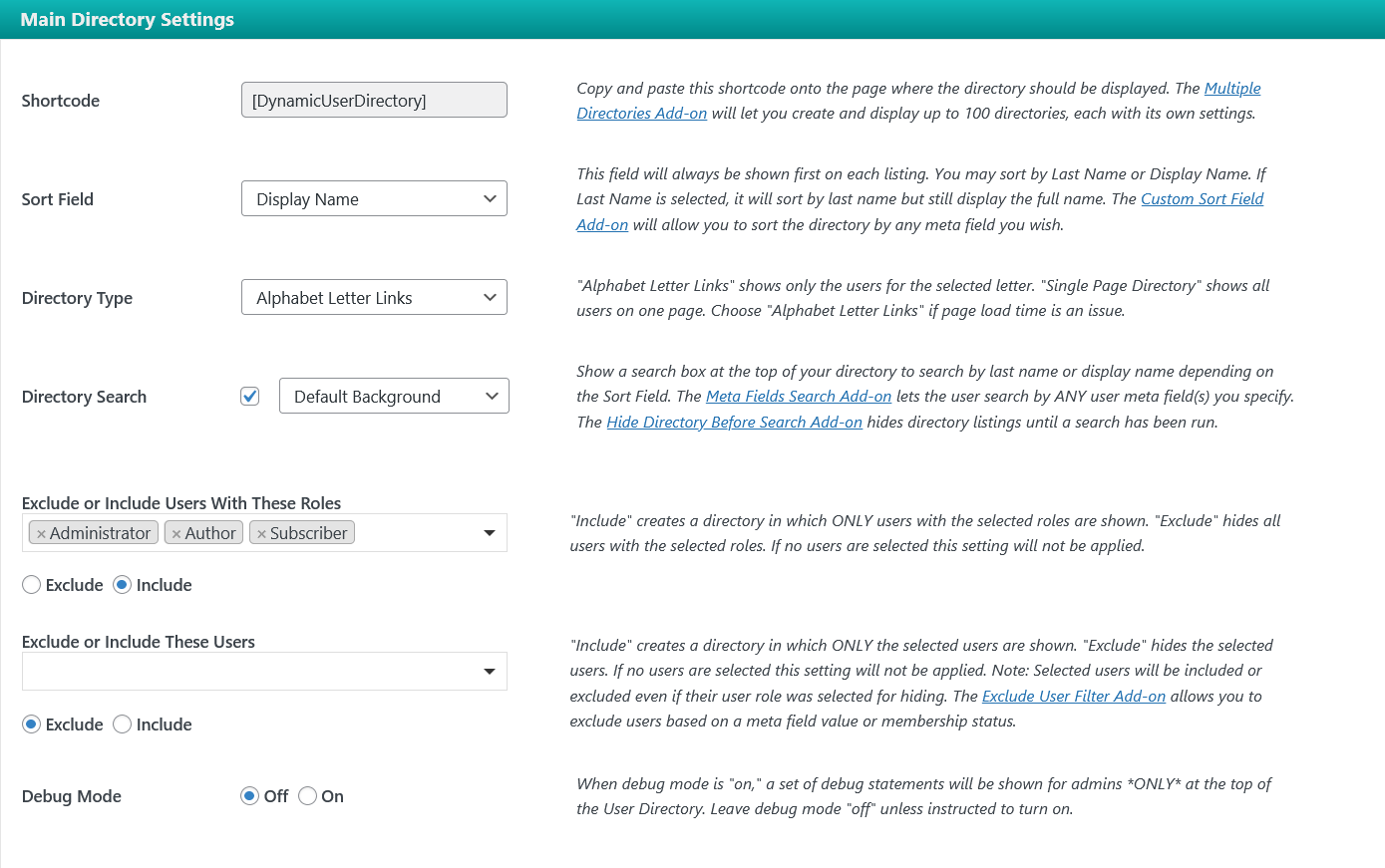
สุดท้าย นี่คือลักษณะที่ปรากฏเมื่อมีการเผยแพร่หน้าที่มีรหัสย่อของไดเรกทอรี
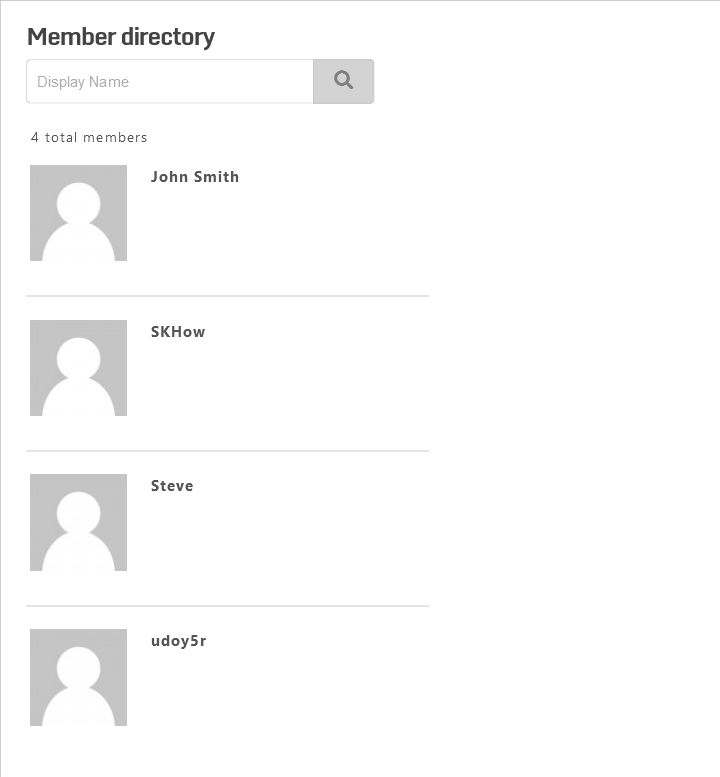
สรุป
การใช้ปลั๊กอินไดเร็กทอรีของสมาชิกซึ่งมีตัวเลือกการปรับแต่งมากมายช่วยเสมอ และที่สำคัญกว่านั้น ครอบคลุมฟังก์ชันการจัดการผู้ใช้อื่นๆ เช่น การสร้างการลงทะเบียนแบบกำหนดเองและหน้าเข้าสู่ระบบ
ProfilePress ทำเครื่องหมายที่ช่องทั้งหมดที่นี่ มันมีคุณสมบัติไดเรกทอรีสมาชิกทั้งหมดที่คุณต้องการในขณะที่นำเสนอคุณสมบัติอื่น ๆ อีกมากมายที่ช่วยให้คุณสร้างเว็บไซต์สมาชิกที่ใช้งานได้อย่างสมบูรณ์เช่นกัน
ไม่จำเป็นต้องเพิ่ม การใช้ปลั๊กอินหลายตัวสำหรับฟังก์ชันต่างๆ ของผู้ใช้จะทำให้ไซต์ของคุณบวมและช้า ดังนั้น เว้นแต่ว่าคุณจะใช้งานได้ดีกับปลั๊กอินไดเร็กทอรีผู้ใช้ทั่วไป คุณจำเป็นต้องใช้ปลั๊กอินตัวเดียวที่ครอบคลุมทุกพื้นที่สำหรับการจัดการผู้ใช้ของเว็บไซต์ของคุณ
